"Allin1Convert įrankių juosta” yra naršyklės užgrobimo programa, nes įdiegus jūsų kompiuteryje ji pakeičia numatytuosius žiniatinklio naršyklės nustatymus į „ask.com“ paieškos nustatymai (dts.search.ask.com/sr) ir pakeičia pagrindinį puslapį į „search.ask.com”. “Allin1Convert įrankių juosta“ žinomos antivirusinės programos yra atpažįstamos kaip „potencialiai nepageidaujama programa (PUP)“ ir gali turėti bei įdiegti kenkėjiškų programų jūsų kompiuteryje, pvz., reklaminių programų, įrankių juostų ar virusų.
The "Allin1Convert įrankių juosta” platina „MindSpark interaktyvus tinklas“ norėdami užsidirbti pinigų nukreipdami žiniatinklio paieškas į nežinomų leidėjų skelbimus arba rodydami erzinančius iššokančius langus savo interneto naršyklėje.
„Allin1Convert įrankių juosta“ paprastai yra įtraukta į nemokamą programinę įrangą, kuri atsisiunčiama ir įdiegiama iš žinomų interneto svetainių, tokių kaip „download.com (CNET)”, “Softonic.com”ir kt. Įdiegdami nemokamą programinę įrangą būkite atsargūs nustatydami diegimo parinktis, kad netyčia neįdiegtumėte papildomos nepageidaujamos programinės įrangos ar įrankių juostų.
Norėdami pašalinti "Allin1Convert įrankių juosta“&pašalinti „ASK.COM“ ieškokite nustatymų iš savo kompiuterio, vadovaukitės toliau pateiktomis pašalinimo instrukcijomis:
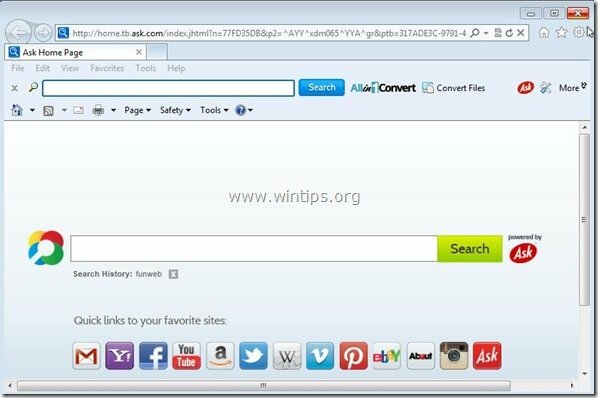
Kaip atsikratyti “Allin1Convert įrankių juosta”iš savo kompiuterio:
1 veiksmas: pašalinkite „Allin1Convert įrankių juosta“ „Windows“. Kontrolės skydelis.
2 veiksmas: pašalinkite reklamines programas ir nepageidaujamas naršyklės įrankių juostas: AdwCleaner.
3 veiksmas: pašalinkite galimai nepageidaujamas programas (PUP).
4 veiksmas: pašalinkite „Allin1Convert įrankių juosta“ nustatymus iš savo interneto naršyklės.
5 veiksmas: pašalinkite Kenkėjiškų programų programos ir registro įrašai: „MalwareBytes Antimalware“..
6 veiksmas: pašalinkite laikinus interneto failus ir neteisingus registro įrašus.
1 žingsnis. Pašalinkite nepageidaujamą programinę įrangą iš savo kompiuterio.
1. Norėdami tai padaryti, eikite į:
- „Windows 8/7“ / „Vista“: Pradėti > Valdymo skydas.
- Windows XP: Pradėti > Nustatymai > Kontrolės skydelis

2. Dukart spustelėkite, kad atidarytumėte
- Pridėti arba pašalinti programas jei turite Windows XP
- Programos ir funkcijos jei turite Windows 8, 7 arba Vista.
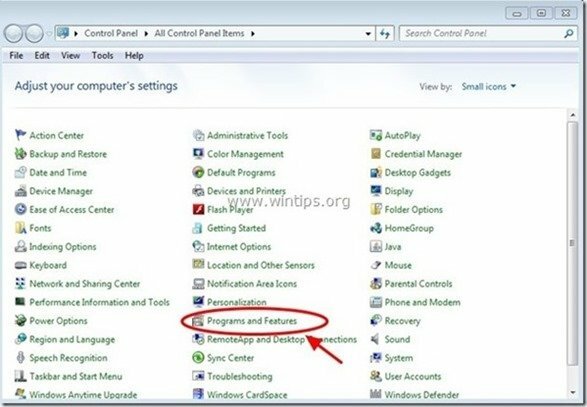
3. Programų sąraše raskite ir Pašalinti (pašalinti) šios programos:
- Allin1Convert įrankių juosta („MindSpark Interactive Network“.)
- Bet kuri kita programa, kuriai priklauso “„MindSpark“ interaktyvus tinklas” leidėjas.
- Bet kuri kita programa, kuriai priklauso “Ask.com” leidėjas.
- Bet kuri kita nežinoma programa.
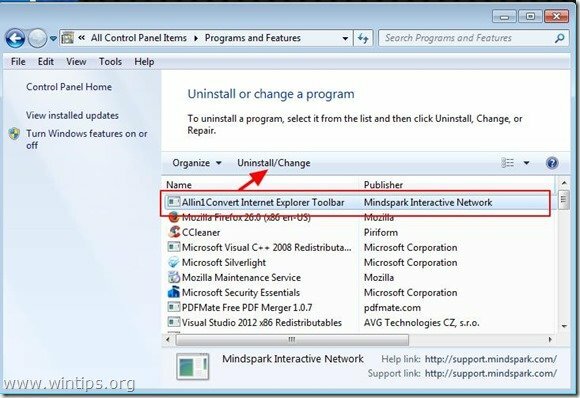
2 veiksmas: išvalykite reklamines programas ir nepageidaujamas naršyklės įrankių juostas.
1. Atsisiųskite ir išsaugokite "AdwCleaner“ įrankį darbalaukiui.
![download-adwcleaner-home_thumb1_thum[2] download-adwcleaner-home_thumb1_thum[2]](/f/2a2d144ea87feb1e46f96b2bc26df60b.jpg)
2. Uždarykite visas atidarytas programas ir Dukart spustelėkite atidaryti „AdwCleaner“ iš darbalaukio.
3. Paspauskite "Nuskaityti”.
![adwcleaner-scan_thumb1_thumb_thumb_t[1] adwcleaner-scan_thumb1_thumb_thumb_t[1]](/f/23720135bcf0d361e0bc5bb342654aa8.jpg)
4. Kai nuskaitymas bus baigtas, paspauskite "Švarus“, kad pašalintumėte visus nepageidaujamus kenkėjiškus įrašus.
4. Paspauskite "Gerai“ adresu “AdwCleaner – informacija“ ir paspauskite "Gerai“ dar kartą norėdami iš naujo paleisti kompiuterį.

5. Kai kompiuteris paleidžiamas iš naujo, Uždaryti "AdwCleaner“ informaciją (skaityti mane) langą ir pereikite prie kito veiksmo.
3 veiksmas. Pašalinkite potencialiai nepageidaujamas programas (PUP) naudodami „Junkware Removal Tool“.
1. Atsisiųskite ir paleiskite JRT – šiukšlių pašalinimo įrankis.

2. Paspauskite bet kurį klavišą, kad pradėtumėte nuskaityti kompiuterį naudodami „JRT – šiukšlių pašalinimo įrankis”.

3. Būkite kantrūs, kol JRT nuskaitys ir išvalys jūsų sistemą.

4. Uždarykite JRT žurnalo failą ir tada paleisti iš naujo tavo kompiuteris.

4 veiksmas. Įsitikinti, kad "Allin1Convert įrankių juosta “ ir „Ask.com“ pagrindinio puslapio ir paieškos nustatymai pašalinami iš jūsų interneto naršyklės.
Internet Explorer, Google Chrome, Mozilla Firefox
Internet Explorer
Kaip pašalinti "Allin1Convert įrankių juosta” iš Internet Explorer.
1. Pagrindiniame Internet Explorer meniu spustelėkite: "Įrankiai "  ir pasirinkite "interneto nustatymai".
ir pasirinkite "interneto nustatymai".
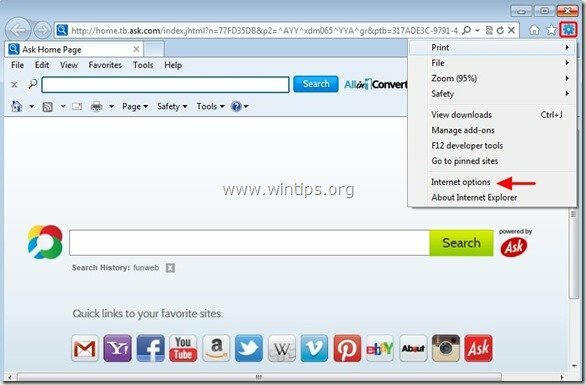
2. „Generolas“ skirtukas, Ištrinti nepageidaujamas pagrindinis puslapis“home.tb.ask.com“ iš „Pagrindinis puslapis" dėžė & tipo jūsų pageidaujamas pagrindinis puslapis (pvz. www.google.com)
![change-internet-explorer-homepage_th[1] change-internet-explorer-homepage_th[1]](/f/ff324a871513d654b4e7cb171fd9619f.jpg)
3. „Paieška“ skyrių, paspauskite „Nustatymai“ Paieška skyrius. *
Pastebėti*: Jei norite pakeisti paieškos parametrus „Internet Explorer“ pagrindiniame „Internet Explorer“ lange, tiesiog paspauskite „Pavara“ piktogramą  (viršutiniame dešiniajame kampe) ir pasirinkite „Tvarkyti priedus” .
(viršutiniame dešiniajame kampe) ir pasirinkite „Tvarkyti priedus” .
![modifikuoti-paieškos-nustatymus-internete-e[2] modifikuoti-paieškos-nustatymus-internete-e[2]](/f/c48d29fb3c81305e7d2df73f8c44ed81.jpg)
4. „Paieškos teikėjai"parinktys, pasirinkite ir"Nustatyti kaip numatytąjį"paieškos teikėjas, kuris nėra "Paklauskite žiniatinklio paieškos“ teikėjas.
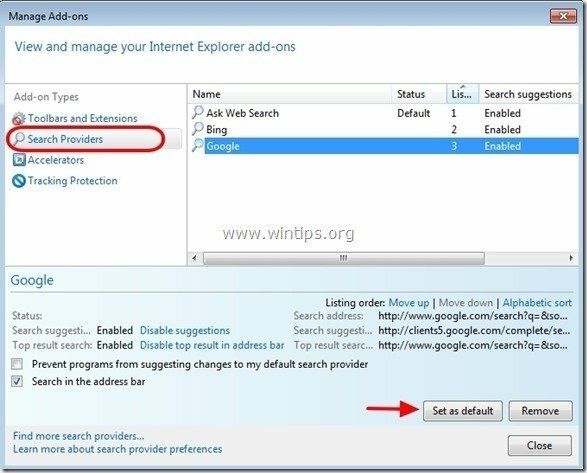
5. Tada pasirinkite "Paklausti žiniatinklio paieškos“ teikėjas ir spustelėkite Pašalinti.
6. Pasirinkite „Įrankių juostos ir plėtiniai“ kairiojoje srityje, tada pasirinkite ir Išjungti visos įrankių juostos ir plėtiniai iš "„MindSpark“ interaktyvus tinklas” leidėjas.
- Allin1 konvertuoti
- Paieškos padėjėjas BHO
- Įrankių juosta BHO
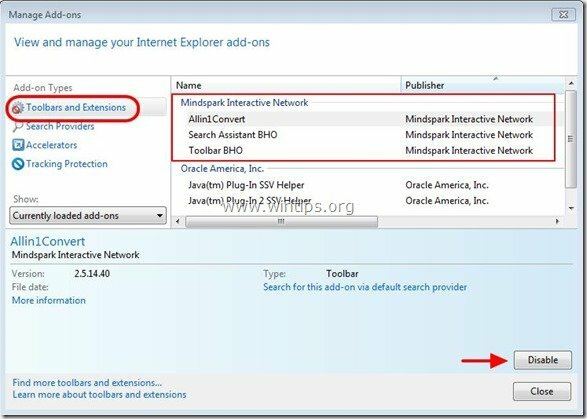
7. Uždarykite visus Internet Explorer langus ir perkrauti savo naršyklę.
8. Pereikite prie 5 veiksmas.
Google Chrome
Kaip pašalinti "Allin1Convert įrankių juosta” iš Google Chrome.
1. Atidarykite „Google Chrome“ ir eikite į „Chrome“ meniu  ir pasirinkite "Nustatymai".
ir pasirinkite "Nustatymai".

2. Surask "Paleidžiant" skyrių ir pasirinkite "Nustatyti puslapius".
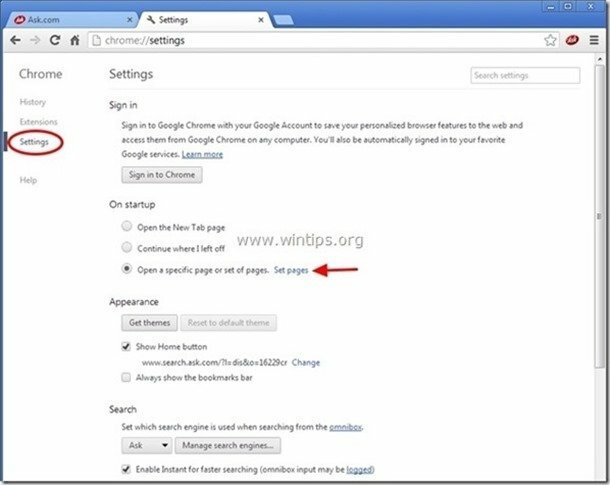
3.Ištrinti "home.tb.ask.com" iš paleisties puslapių paspausdami "X“ simbolis dešinėje.
![Remove-ask-startup-page-chrome_thumb[2] Remove-ask-startup-page-chrome_thumb[2]](/f/d57260152bf779e59025597e31399ab8.jpg)
4.Nustatykite pageidaujamą pradžios puslapį (pvz. http://www.google.com) ir paspauskite "Gerai".

5. Pagal "Išvaizda“, pažymėkite, kad įjungtumėte „Rodyti mygtuką Pagrindinis“ parinktį ir pasirinkite „Keisti”.
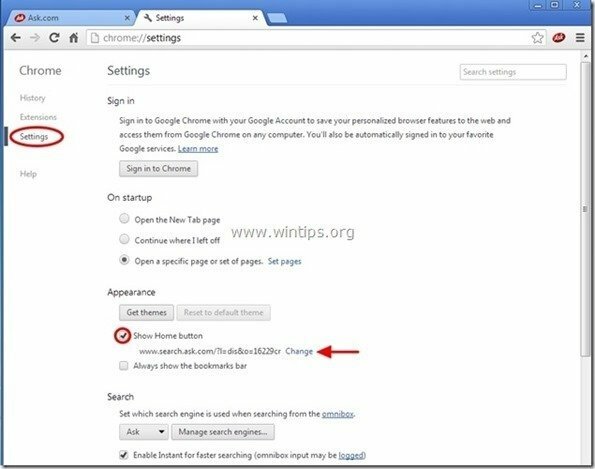
6.Ištrinti "search.ask.com“ įrašas iš “Atidarykite šį puslapį" dėžė.
![delete-ask-search-new-tab-chrome_thu[2] delete-ask-search-new-tab-chrome_thu[2]](/f/24214cc11b04394c612dc5972652e631.jpg)
7.Tipas (Jeigu tau patinka) pageidaujamą tinklalapį atidaryti, kai paspausitePagrindinis puslapis“ mygtuką (pvz. www.google.com) arba palikite šį lauką tuščią ir paspauskite "Gerai”.

5. Eiti į "Paieška" skyrių ir pasirinkite "Tvarkyti paieškos sistemas".
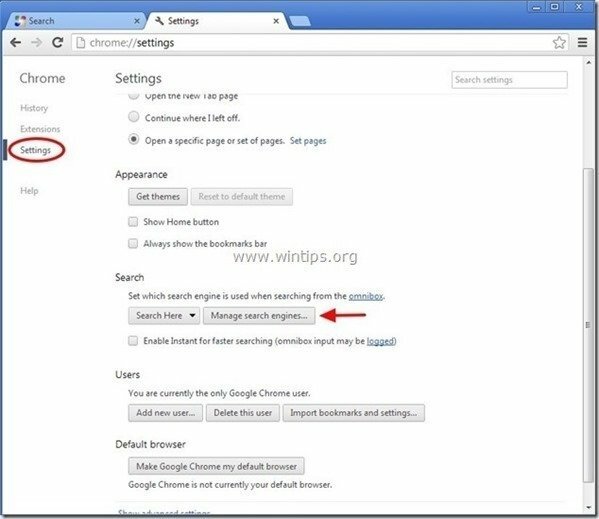
6.Pasirinkite pageidaujamą numatytąjį paieškos variklį (pvz., Google paieška) ir paspauskite "Padaryti numatytąją".
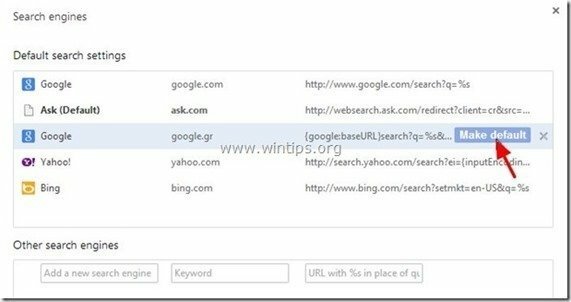
7. Tada pasirinkite Ask.com paieškos variklis "search.tb.ask.com" ir Pašalinti paspausdami "X“ simbolis dešinėje.
Pasirinkite "padaryta" Uždaryti "Paieškos sistemos" langas.
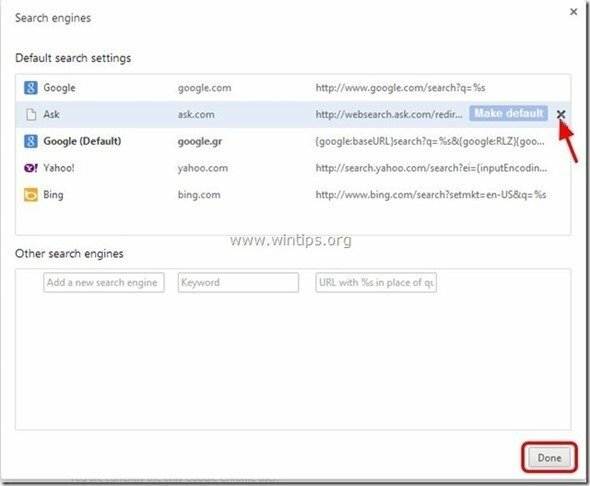
8. Pasirinkite "Plėtiniai" kairėje.

9. „Plėtiniai" galimybės, pašalinti "Allin1Convert įrankių juosta“ nepageidaujamą plėtinį spustelėdami perdirbti piktogramą dešinėje.
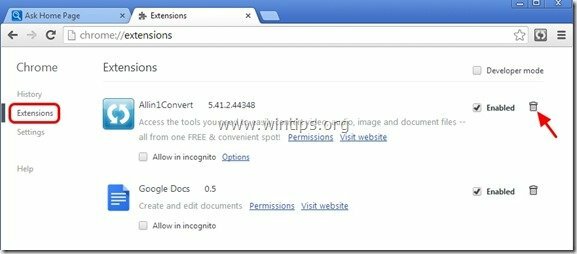
10. Uždarykite visus Google Chrome langus ir pRoceed į 5 veiksmas.
Mozilla Firefox
Kaip pašalinti "Allin1Convert įrankių juosta” iš „Mozilla Firefox“.
1. Spustelėkite "Firefox“ meniu mygtuką viršutiniame kairiajame Firefox lango kampe ir eikite į "Galimybės”.
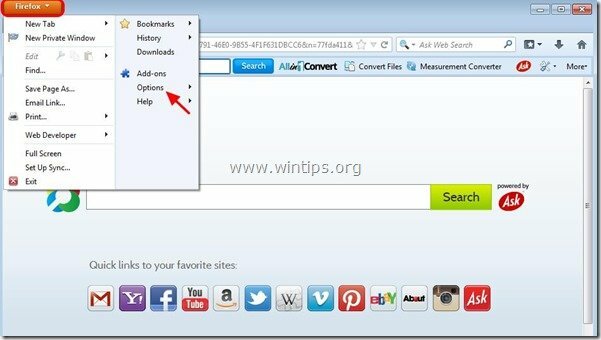
2. „Generolas“ skirtukas, Ištrinti nepageidaujamas pagrindinis puslapis: "http://home.tb.ask.com“ puslapis iš “Pagrindinis puslapis“ laukelį ir įveskite pageidaujamą pagrindinį puslapį (pvz., http://www.google.com).
Paspauskite "Gerai“, kai baigsite.
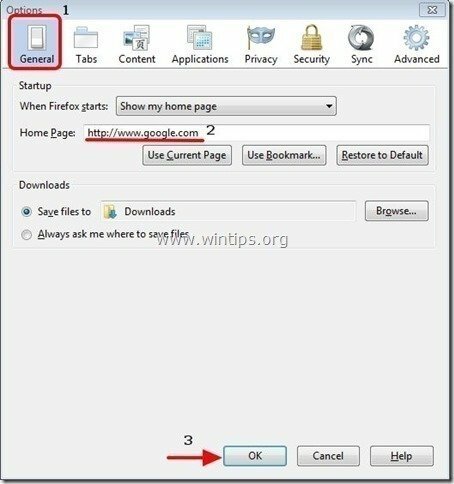
3. „Firefox“ meniu eikite į „Įrankiai” > “Tvarkyti priedus”.
![firefox-menu-Add-ons_thumb2_thumb_th[2] firefox-menu-Add-ons_thumb2_thumb_th[2]](/f/e2daa3e1bcdde4703dd596db852bb05e.jpg)
4. Pasirinkite "Plėtiniai" kairėje, tada pašalinkite nepageidaujamą "Allin1Convert įrankių juosta” plėtinį paspausdami "Pašalinti“ mygtuką.
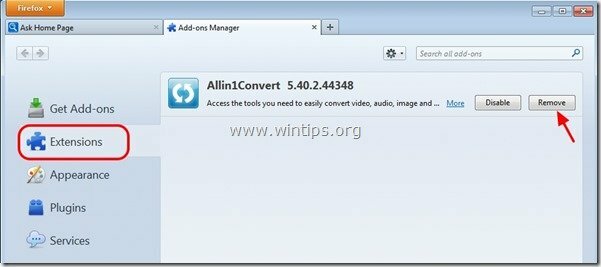
5. Pasirinkite "Papildiniai“ kairėje ir nustatykite nepageidaujamą “MindSpark įrankių juostos platforma" įjungti į "Niekada neaktyvinti“ (Išjungti).
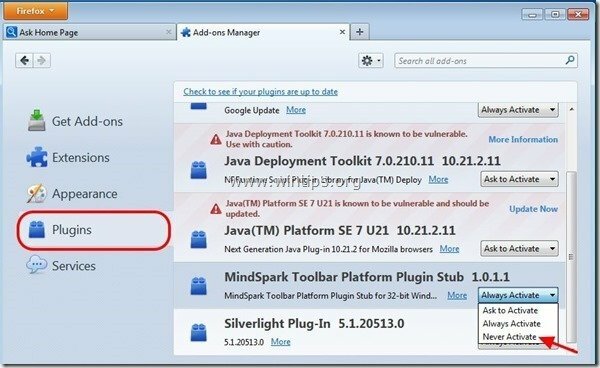
6.Uždarykite visas „Firefox“. „Windows“ ir iš naujo paleiskite „Firefox“.
7. Pereikite prie Kitas žingsnis.
5 veiksmas. Švarus jūsų kompiuteryje neliko piktybiniai grasinimai.
parsisiųsti ir diegti viena patikimiausių NEMOKAMŲ kovos su kenkėjiškomis programomis programų šiandien, skirta išvalyti kompiuterį nuo likusių kenkėjiškų grėsmių. Jei norite būti nuolat apsaugoti nuo kenkėjiškų programų grėsmių, esamų ir būsimų, rekomenduojame įdiegti Malwarebytes Anti-Malware PRO:
Malwarebytes™ apsauga
Pašalina šnipinėjimo programas, reklamines ir kenkėjiškas programas.
Pradėkite nemokamą atsisiuntimą dabar!
1. Bėk"„Malwarebytes Anti-Malware“ ir, jei reikia, leiskite programai atnaujinti naujausią versiją ir kenkėjišką duomenų bazę.
2. Kai ekrane pasirodys pagrindinis „Malwarebytes Anti-Malware“ langas, pasirinkite „Atlikite greitą nuskaitymą" parinktį, tada paspauskite "Nuskaityti“ mygtuką ir leiskite programai nuskaityti jūsų sistemą, ar nėra grėsmių.
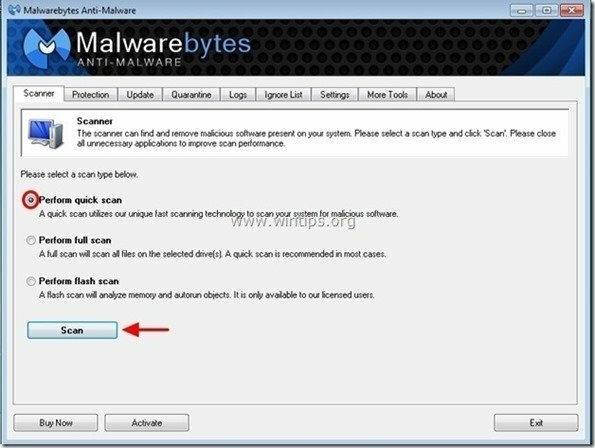
3. Kai nuskaitymas baigtas, paspauskite "GERAI" norėdami uždaryti informacinį pranešimą ir tada paspauskite į "Parodyti rezultatus" mygtuką prie peržiūrėti ir pašalinti rastus piktybinius grasinimus.
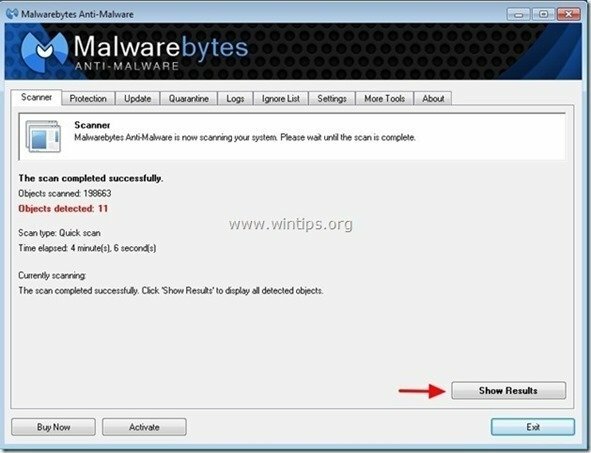 .
.
4. Lange „Rodyti rezultatus“. patikrinti - naudojant kairįjį pelės mygtuką - visi užkrėsti objektai ir tada pasirinkite "Pašalinti pasirinktą“ ir leiskite programai pašalinti pasirinktas grėsmes.
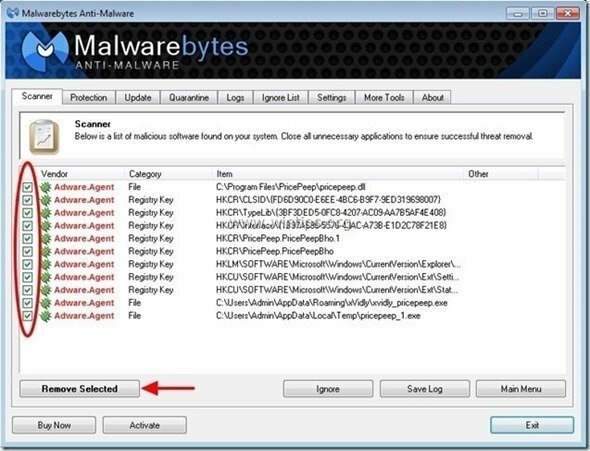
5. Kai užkrėstų objektų pašalinimo procesas baigtas, „Iš naujo paleiskite sistemą, kad tinkamai pašalintumėte visas aktyvias grėsmes“
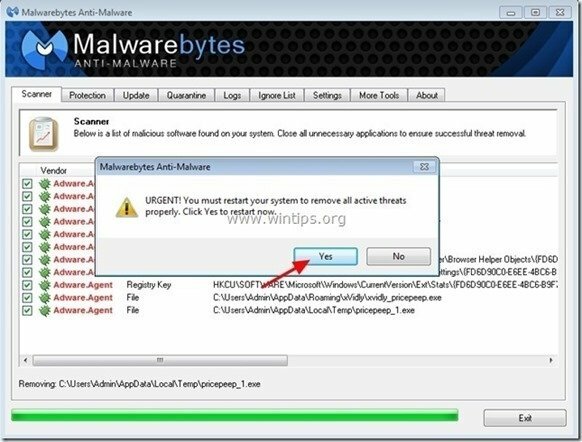
6. Toliau eikite į Kitas žingsnis.
6 veiksmas. Išvalykite nepageidaujamus failus ir įrašus.
Naudokite "CCleaner“ programą ir pereikite prie švarus jūsų sistema laikinai interneto failai ir neteisingi registro įrašai.*
*Jei nežinote, kaip įdiegti ir naudoti „CCleaner“, skaityk šiuos nurodymus.
![adwcleaner-clean_thumb1_thumb_thumb_[2] adwcleaner-clean_thumb1_thumb_thumb_[2]](/f/ea35492b7000fe25e23dba650f0097c5.jpg)